PowerPoint on edelleen melko suosittu esitysohjelmisto huolimatta kasvavasta kilpailun tarjonnasta hienoja työkaluja ja ominaisuuksia, joiden avulla voit luoda parempia, kiinnostavampia esityksiä verrattuna PowerPointiin vastineet.
No, jos pidät PowerPointissa, mutta sinulla on vaikeuksia tallentaa esityksiäsi, meillä on muutamia mahdollisia ratkaisuja valmiina.
Kuinka korjata PowerPoint-virhe tiedoston tallennusta varten
Varmista, että tiedosto, jota yrität tallentaa, ei ole vain luku -tiedosto. Et voi muokata ja tallentaa vain luku -tiedostoja.
1. Luo uusi esitys
Nopeana ratkaisuna voit avata uuden esitystiedoston, kopioida kaikki esityksen diat, jotka eivät tallennu, ja liittää sitten diat uuteen esitykseen.
Tallenna uusi tiedosto työpöydällesi käyttämällä Tallenna nimellä vaihtoehtoa, älä käytä pikanäppäintä. Yritä tallentaa se PPT-tiedostona, jos et voi tallentaa sitä PPTX-tiedostona.
2. Kirjaudu ulos PowerPoint-painikkeella
Kirjautuminen ulos PowerPointista sovelluksen tilivaihtoehtojen avulla voi ratkaista tämän ongelman.
Mene Tiedosto → napsauta Tili → napsauta Kirjaudu ulos -painiketta. Kirjaudu sitten takaisin sisään ja tarkista, auttoiko se.
3. Korjaa PowerPoint
Jos ensimmäiset kiertotavat eivät auttaneet, yritä korjata PowerPoint.
- Mene Ohjauspaneeli ja navigoi kohteeseen Ohjelmat → Ohjelmat ja ominaisuudet
- Valitse Office 355/Microsoft 365 ja napsauta Muuttaa
- Sinua pyydetään sallimaan sovelluksen tehdä muutoksia laitteeseen, valitse Joo
- Valitse Nopea korjaus ja odota, kunnes vianmääritys on korjannut ongelmasi

- Jos pikakorjaus ei toiminut, käytä Online korjaus -vaihtoehto ja tarkista, voitko nyt tallentaa esityksesi.
4. Tarkista vioittuneiden diojen/kaavioiden/kuvien varalta
Jos et voi tallentaa tiedostoa, tarkista, onko jokin ongelmallinen dia, joka rikkoo tallennusominaisuuden. Ei ole harvinaista, että tietyntyyppiset kaaviot tai kuvat aiheuttavat tämän ongelman.
Jos jokin dia tai diojen ryhmä ei onnistu kopioimaan ja liittämään, poista kaaviot ja kuvat näistä dioista ja tallenna tiedosto. Ongelmallisten kohteiden poistamisen pitäisi tehdä temppu.
5. Poista esikatseluruutu käytöstä File Explorerissa
Jos esikatseluruutu on käytössä Resurssienhallinnassa, ominaisuus lasketaan toiseksi käyttäjäksi, jolla tiedosto on auki ennen sinua. Tämän seurauksena järjestelmä asettaa tiedoston vain luku -tilaan.
Voit ohittaa tämän häiriön avaamalla File Explorerin ja napsauttamalla Näytä ja poista valinta Esikatseluikkuna vaihtoehto.
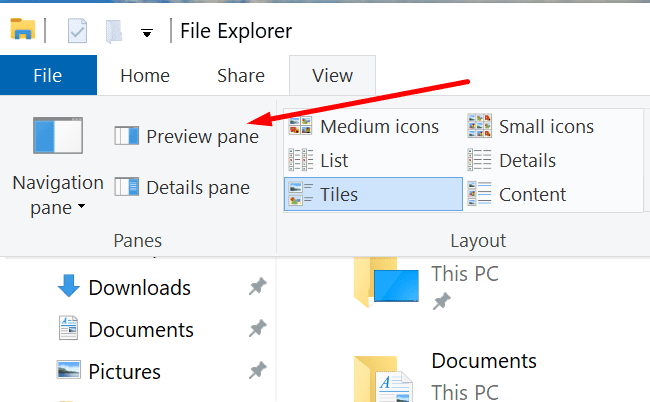
6. Asenna PowerPoint uudelleen
Uuden PowerPointin kopion asentaminen voi päästä eroon ongelmista.
- Avaa Ohjauspaneeli → valitse Poista ohjelman asennus
- Valitse Microsoft Office → napsauta Poista asennus ja poista Officen asennus noudattamalla ohjeita

- Käynnistä tietokone uudelleen ja asenna Office uudelleen Microsoftilta.
Kuinka välttää tallennusvirheet PowerPointissa
Tässä on muutamia neuvoja, joiden avulla voit välttää vastaavia ongelmia tulevaisuudessa:
- Pidä Office ajan tasalla
- Älä käytä erikoismerkkejä PowerPoint-tiedoston nimessä
- Jos haluat lisätä kaavioita ja kuvia dioihisi, tee se tyhjälle dialle äläkä lisää tekstiä vastaavaan diaan
- Poista esikatseluruutu käytöstä File Explorerissa.